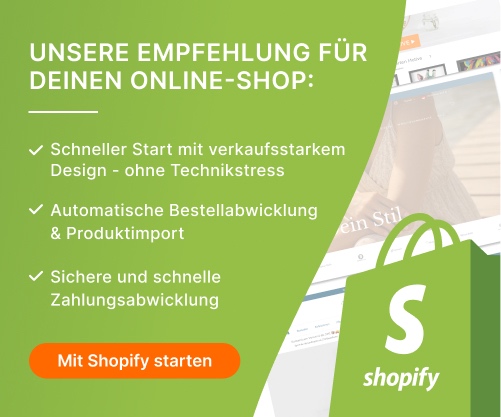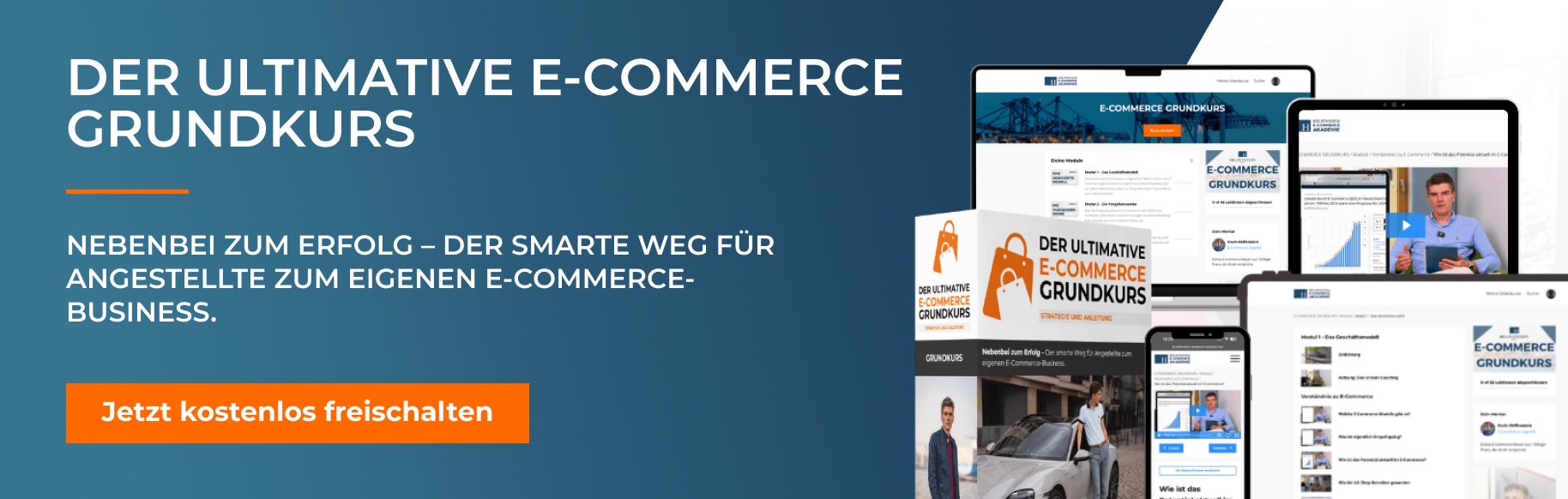Einfach online Produkte verkaufen wollen, aber keine Ahnung wie? Deinen Offline-Shop digitalisieren, aber bisher fehlt dir das richtige Tool? Dein bestehender Onlineshop bietet dir nicht genügend Flexibilität? Die Lösung ist ganz simpel: die All-In Lösung namens Shopify. Der Anbieter aus Kanada bietet für jedes Bedürfnis den idealen Fit.
Erfahre hier, wie du ganz einfach und Schritt-für-Schritt deinen eigenen Shopify Shop erstellen kannst. Mit dem geballten Expertenwissen steht nichts mehr zwischen dir und deinem eigenen Shopify Shop!
- Auch als Inhaber eines Shopify-Shops musst du eine Datenschutzerklärung vorweisen können
- Diese erklärt im groben den Umgang der Daten der Besucher deiner Webseite
- Du kannst sie kostenlos mithilfe des Datenschutz-Generators von Shopify erstellen lassen
- Wenn du die Datenschutzerklärung nicht in deinem Shop hinterlegst, können rechtliche Abmahnung und sonstige Schritte gegen dich eingeleitet werden
- Da jede Datenschutzerklärung unterschiedlich ist, ist auch die von Shopify natürlich auf deinen Shop angestimmt. Du kannst sie also nicht einfach für eine andere Webseite verwenden
Unsere Shopify Schritt-für-Schritt Anleitung für dich
Da du jetzt überzeugt bist, warum Shopify für dich der richtige Anbieter für dich ist, können wir loslegen mit der ultimativen Shopify Anleitung 2025. Folgender Struktur werden wir dabei folgen:
- Shopify Shop erstellen: Der Anfang
- Füge die Produkte hinzu, die du verkaufen möchtest
- Die wichtigsten Seiten für deinen Shopify Shop erstellen
- Theme auswählen und Shopify Website erstellen
- Shopify Anleitung zum Einrichten deiner Versandkosten
- Konfiguriere deine Steuereinstellungen
- Richte dein Zahlungs-Gateway und deine Auszahlungen ein
- Benutzerdefinierte Domain für deinen Shopify Shop einrichten
- Stelle deinen Shop live
Die ultimative Shopify Anleitung 2025 ist dabei chronologisch aufgebaut. Öffne auf einem zweiten Fenster Shopify und folge den Schritten einfach und schon hast du deinen eigenen Onlineshop in nur einem Tag aufgebaut.
Shopify Shop erstellen: Der Anfang
Shopify gibt dir glücklicherweise die Möglichkeit, dir einen kostenlosen Testaccount zu erstellen. Das passt natürlich super, so kannst du, ohne deine Kreditkarte hinterlegen zu müssen, diesem Leitfaden folgen, sodass du am Ende einen funktionierenden Onlineshop besitzt.
Auch wenn du im ersten Moment noch keine direkten Kosten zu tragen hast, wäre es durchaus sinnvoll, sich im Klaren darüber zu sein, welches Paket von Shopify du nach der dreitägigen Probezeit in Anspruch nehmen willst und wie es sich im Allgemeinen mit den Shopify Kosten verhält.
Bevor du aber startest und dir ein Online Business aufbauen willst, beachte bitte das es auch einige weitere rechtliche Schritte gibt, welche du angehen musst, wie bspw. ein Shopify Gewerbe anmelden.
Jetzt wirst du aufgefordert, deinen Shopnamen einzugeben – falls du noch keinen besitzt, kannst du diesen allerdings auch später nochmal ändern. Kein Grund also hier sich unnötig lange aufzuhängen!
Nun musst du ein paar generelle Fragen beantworten. Ist das allerdings geschafft, hast du es geschafft, du hast dein eigenes Shopify Konto – Herzlichen Glückwunsch!
Tipp: Wenn du dein Unternehmen und/oder Geschäft erst neu aufbaust und dir Assets wie Fotos, ein Unternehmensname oder vielleicht auch eine Geschäftsidee fehlt, bietet dir Shopify eine weitreichende Anzahl an Tools, die dir weiterhelfen können.
Füge die Produkte hinzu, die du verkaufen möchtest
Es ergibt sich von selbst, dass das Hinzufügen deiner Produkte eine der ersten Sache sein sollte, die du für deinen Onlineshop erledigst. Um diese wird schließlich der Shop aufgebaut!
Gehe dazu in deinem neu geöffneten Shop auf den Menüpunkt Produkte > Produkt hinzufügen. Nun öffnet sich ein Menü.

Hier musst du jetzt verschiedene Entscheidungen treffen. Diese bestimmen unter anderem wie dein Produkt angezeigt wird. Wichtig ist dabei, sich bereits über das Produkt, sein Aussehen und seine Marktausrichtung klar zu sein.
Die richtigen Produkte oder Shopify Dropshipping Produkte zu finden ist meist nicht einfach und erfordert Zeit! Überstürze hier nichts sondern lass dir Zeit und erwäge ob Maßnahmen wie bspw. eine Marktanalyse sinnvoll wären. Um den Prozess möglichst simpel zu gestalten, gehen wir jeden Schritt gemeinsam mit dir durch.
Verfasse Produkttitel und Produktbeschreibungen
Hier kommt es auf die Details an! Besucher und damit potenzielle Kunden entscheiden sich meist erst auf der Produktseite, ob sie dein Produkt kaufen wollen. Hier solltest du dich also auf die angaben der richtigen Informationen konzentrieren.
Die Produkttitel sollen klarmachen, um was für ein Produkt es sich handelt. Also: Weniger Schnickschnack und mehr klare, prägnante Fakten. In der Produktbeschreibung später kannst du dann alle Details des Produktes ergänzen.
Deine Produktbeschreibungen verkaufen in letzter Instanz dein Produkt! Sie sollten mehrere Faktoren beinhalten, um den Besucher zu überzeugen, dein Kunde zu werden. Dabei sollte deine Produktbeschreibung mehrere Faktoren berücksichtigen:
- Sie sollte an deine Zielgruppe angepasst sein; überlege dir, was sie für Fragen bzgl. deines Produktes hat und beantworte sie in deiner Produktbeschreibung
- Besondere Anreize wie bspw. umweltfreundliche Verpackung, kostenloser Versand etc. herausheben
- Übersichtliche Gestaltung des Textes durch Absätze etc.
Lade Produktfotos und Videos hoch
In dieser Sektion kannst du von Fotos, über GIFs bis 3D-Modellen alles hochladen. Der visuelle Eindruck deines Produktes ist natürlich extrem wichtig für das Erlebnis deines Besuchers. Achte also auf hohe Qualität und am besten auf mehrere Fotos oder Videos. Außerdem ist es möglich, deine Bilder in Shopify direkt zuzuschneiden und zu bearbeiten!
Preis festlegen
Wenn du einen Preis festlegen möchtest, gibt es drei verschiedene Felder. Das Feld “Preis” kommuniziert den ganz normalen Verkaufspreis, zu welchem du dein Produkt anbieten willst.
Das Feld “Vergleichspreis” wird genutzt, wenn du bspw. eine besondere Rabattaktion hast und dort den Originalpreis anzeigen lassen möchtest.
Last but not least haben wir das ebenfalls optionale Feld “Kosten pro Artikel”, welches für dich selbst wichtig sein kann, da du dort deine entstehenden Kosten für die Herstellung einzelner Artikel angeben kannst und so deinen Gewinn nachverfolgen kannst.
Natürlich ist das Ermitteln deines allgemeinen Gewinns nicht so einfach wie hier von Shopify dargestellt. Neben den Produktkosten kommen natürlich auch andere Kosten wie bspw. Anmietung von Lagerräumen oder auch die Shopify Kosten hinzu.
Tipp: Auch wenn die Preisfindung am Ende etwas schwierig erscheint, ist es nicht immer der beste Weg, einen besonders niedrigen Preis festzulegen. Wenn du ein hochwertiges Produkt mit entsprechendem Branding hast, solltest du dieses auch dementsprechend bepreisen
Dein Inventar
Mithilfe dieser Einstellungen kannst du den Bestand der einzelnen Produkte besser nachverfolgen. Dazu musst du deine Artikelnummer (ein von dir geschaffenes System aus Zahlen und Nummern um deine Artikel zu sortieren), optional den Barcode (nicht nötig, wenn du deine eigens gefertigten Produkte verkaufst) und die Menge (wie viel hast du aktuell auf Lager) des Artikels angeben.
Des Weiteren kannst du angeben, ob weiterverkauft werden soll, auch wenn dein Bestand bereits leer ist. Diese Option macht Sinn, wenn du leicht reproduzierbare Produkte verkaufst. Unwichtig ist das Inventar bei Business Modellen wie Dropshipping oder Shopify Print on Demand, da du hier mit Artikel handelst, die du nicht selber lagern musst.
Der Versand deines Artikels
Sollte dein Artikel einen Versand erfordern, kannst du hier die Infos für die Versandtarife und Versandetiketten angeben. Wichtig sind hierbei die Angabe des Gewichts des Artikels und dem Herkunftsland. Alles Aeitere zum Thema Versand behandeln wir später in der ultimativen Shopify Schritt-für-Schritt Anleitung.
Varianten deines Artikels erstellen
Diese Option ist wichtig für dich, wenn dein Produkt bspw. in verschiedenen Farben oder Größen erhältlich ist. So musst du nicht immer wieder ein neues Produkt anlegen, sondern kannst alles in einer Kategorie sammeln. Allerdings kannst du alle bereits getroffenen Entscheidungen wie bspw. Preis für jede Variante festlegen.
Wenn du Varianten erstellst und zu deinem Produkt hinzufügst, musst du also die besprochenen Einstellungen erneut einrichten. Das ist selbstverständlich sehr wichtig, da nur so die Unterschiede zwischen den Varianten wirklich klar werden.
Produktstatus und Produktverfügbarkeit
Dieser Abschnitt dient der Organisation deines Shops und hilft deiner Produkte zu kategorisieren. Wichtig sind hier vor allem die Tags (das sind quasi Keywords, nach welchem der Besucher deiner Website in der Suchleiste suchen kann und so dein Produkt schneller finden soll) und Kategorien (mit diesen kannst du deine Produkte gruppieren und so für Zwecke und Zielgruppen organisieren).
Wenn du bereits mehrere Produkte in deinem Shop hast, kannst du schon Kategorien erstellen. Diese sollen vor allem genutzt werden, um bestimmte Zielgruppen abzusprechen. Formuliere dabei die Kategorie so, wie du Besucher auf der jeweiligen Kategorieseite empfangen möchtest.
Auch hier kannst du eigene Bilder für diese Kategorie einfügen. Beachte auch hier die Best Practices der Suchmaschinenoptimierung, damit die Kategorieseite entsprechend gut von den Suchmaschinen gelistet wird.
SEO
Damit dein Produkt auch ideal bei Google angezeigt wird und gut gerankt wird, musst du die Meta-Daten deines Produktes anpassen. Das sind quasi die Daten, die dem Kunden am Ende angezeigt werden.
Nutze für die Keyword-Recherche am besten die kostenlose Chrome-Extensions Ubersuggest, um die für dich relevanten Keywords herauszufiltern. Wenn du die für dein Produkt relevantesten Keywords herausgefiltert hast, musst du
drei Einstellung für die Meta-Daten machen:
- Seitentitel: Der Seitentitel sollte die wichtigsten Keywords deines Artikel beinhalten und dabei kurz und prägnant sein. Versuche dabei unter 60 Zeichen zu bleiben, damit der Titel bei z.B. Google ideal angezeigt wird.
- Meta-Beschreibung: Gebe kurz und prägnant eine Beschreibung deines Artikels wieder. Verwende im besten Falle auch Symbole, um die Konversion zu erhöhen!
- URL-Handle: Formuliere eine URL die prägnant und vor allem vertrauenswürdig ist
Super gemacht! Du hast nun die ersten Produkte deines Onlineshops erstellt! Machen wir mit der gleichen Energie weiter.
Die wichtigsten Seiten für deinen Shopify Shop erstellen
Es versteht sich von selbst, dass nur die reinen Produktseiten nicht für einen ganzen Onlineshop ausreichen. Hauptsächlich sollte dein Onlineshop dafür dienen, das Vertrauen der Besucher in dich zu stärken. Einzelne Seiten kannst du unter Onlineshop > Seiten erstellen.
Da du noch kein Theme erstellt hast oder eins verwendest, kannst du hier einfach nur Text einfügen und auf der rechten Seite auswählen, ob die Seite sichtbar sein soll und welche Vorlage aus deinem Theme ausgewählt werden soll.
Natürlich musst du zum Launch deiner Webseite nicht unendlich viele Seiten online haben. Wir empfehlen dir mindestens drei weitere Seiten neben der Produktseite zu erstellen. Das wären:
- Über uns – Seite:
Eine Über uns – Seite stellt das Team, die Geschichte oder die Vision hinter deinem Unternehmen dar und soll eine Verbundenheit zwischen dem Besucher deines Onlineshops und dir schaffen. Gut sind hier auch ansprechende Videos. Denke an die Meta-Daten!
Als Themevorlage wähle einfach “Standardseite” aus.
- Kontaktseite:
Für das Kundenerlebnis bzgl. Retoure und Support ist eine Seite, über welche dich deine Besucher kontaktieren können ist unerlässlich! Nutze dafür die Theme-Vorlage “page.contact” auf der rechten Seite. So kannst du ganz einfach ein Kontaktformular erstellen. Denke auch hier an die Meta-Daten!
- Richtlinienseiten:
Ein rechtliches Muss und Standard für Onlineshops. Shopify unterstützt dich dabei und gibt dir unter Einstellungen > Rechtliches entsprechende Vorlagen, welche du anpassen kannst. (Bitte beachte, dass diese Vorlagen keine Rechtsberatung darstellen und für deinen Shop angepasst werden sollten). Auch hier kannst du wieder die “Standardseite” als Themevorlage auswählen.
Klasse gemacht! Wir haben nun unsere Produkte hinzugefügt und die wichtigsten Seiten angelegt. Jetzt wird’s richtig spannend!
Theme auswählen und Shopify Website erstellen
Um den Look der Webseite zu bestimmen, müssen wir uns für ein Theme entscheiden. Mit diesem bestimmen wir das Aussehen unseres Onlineshops.
Themes findest du unter Onlineshop > Themes.
Shopify stellt uns verschiedene kostenlose und kostenpflichtige Themes zur Verfügung. Entscheide hier vor allem nach Aufbau und Funktion, inwiefern sie zu deinem Shop passen. Farben und Schriftarten usw. kannst du später immer noch ändern!
Jedes Theme bietet dir nun verschiedene Layout-Blöcke. Diese kannst du nutzen, um bei deiner Homepage und allen anderen Unterseiten z.B. Slideshows, FAQs usw. zu verwenden. Bei der Gestaltung gilt: Weniger ist mehr! Verlinke lieber auf weitere Unterseiten, statt alle Informationen auf die Startseite zu schreiben.
Auch beim Anpassen deiner Menüs solltest du dich eher einfach halten und den Besucher nicht überfordern. Diese kannst du im Header-Bereich verändern. Dieser Bereich enthält die Navigation, dein Logo und das Warenkorb-Symbol. Dort kannst du einrichten
- die Haupt-Navigation
- eine Fußzeilen-Navigation
- eine Suchleiste
Unter der Registerkarte “Theme-Einstellungen” kannst du nun ganz einfach Farbe und Schriftarten festlegen. Hier ein paar Basic-Tipps:
- Achte darauf welche Farbe welche Emotion auslöst und wie du diese kontrollieren kannst
- verwende Kontraste um wichtige Sachen hervorzuheben
- versuche zwei, maximal drei Schriftarten für deinen Shop auszuwählen
- wähle immer gut lesbare Fonts (Schriftarten)
Bei den Theme Einstellungen kannst du ebenso das Aussehen deines Check-outs anpassen. Binde bspw. dein Logo hier ein. Unter Einstellungen > Check-out kannst du auch die Funktionsweise deines Check-outs anpassen.
Hier kannst du verschiedene Entscheidungen bzgl. des Kundenkontakts, der Formularoptionen oder der Bestellabwicklung treffen.
Shopify Anleitung zum Einrichten deiner Versandkosten
Das Einrichten der Versandkosten und vor allem die Versandstrategie dahinter sind knifflige Angelegenheiten. Shopify erleichtert uns das Ganze allerdings ein wenig, indem der Anbieter uns ganz einfach unter Einstellungen > Versand und Zustellung dir die Möglichkeit gibt, verschiedene Versandtarife zu errichten.
So kannst du ganz einfach festlegen, wie viel der Versand in ein bestimmtes Land oder in eine bestimmte Region kosten soll. Dabei stehen dir zwei verschiedene Möglichkeiten zur Wahl:
- Festlegen bedingter Versandkosten:
Innerhalb der Versandzonen können wir nun spezifische Tarife festlegen, wie bspw. einen kostenlosen Versand ab einem bestimmten Bestellwert. - In Echtzeit berechnete Versandtarife:
Wenn du bei jedem Produkt die Paketabmessungen angegeben hast, können Kunden sich bei dieser Option aussuchen, welchen Versanddienstleister sie bevorzugen.
Konfiguriere deine Steuereinstellungen
Shopify hilft dir auch bei der Einrichtung deiner eigenen Steuer. Gehe dazu ganz einfach auf Einstellungen > Steuern und Zollgebühren. Hier kannst du deine Steuerregion angeben und Shopify berechnet dir automatisch die meisten zu erhebenden Steuern.
Richte dein Zahlungs-Gateway und Auszahlungen ein
Shopify macht es einem wirklich extrem einfach, Zahlungen hinzuzufügen. Gehe dazu einfach auf Einstellungen > Zahlungen. Hier kannst du Shopify Payments einrichten, indem du einfach deine Bankdaten angibst. Nun kannst du auch die Einstellungen für Shopify Payments anpassen.
Die Shopify-Zahlungsmethoden sind dabei wirklich lang und reichen von über 100 Anbietern bis Diensten wie PayPal und Klarna. Auch die Währung kannst du verändern. Gehe dazu ganz einfach auf Einstellungen > Allgemein.

Benutzerdefinierte Domain für deinen Shopify Shop einrichten
Um deinen Onlineshop live zu schalten, ist nur noch ein letzter Schritt nötig. Du musst eine Domain kaufen und diese einrichten. Diese gekaufte Domain ersetzt dann die von Shopify automatisch aufgesetzte Domain. Gehe dazu einfach auf Onlineshop > Domains und kaufe dort die entsprechende Domain!
Stelle deinen Shop live!
Wenn auch etwas unspektakulär, kannst du jetzt deinen Shop unter Onlineshop > Konfiguration eröffnen, indem du die Passwortseite entfernst. Du hast es geschafft, du kannst jetzt einen Shopify Shop erstellen.
Herzlichen Glückwunsch!
Fazit zur ultimativen Shopify Schritt-für-Schritt Anleitung
Das Erstellen eines Onlineshops scheint auf den ersten Blick sehr erschreckend und einschüchternd, ist aber doch ganz simpel, wenn man weiß, wie. Vor allem mit einem so gut funktionierenden Anbieter wie Shopify. Aber wie geht es jetzt weiter? Lese dir unbedingt den Artikel zum Thema “Erfolgreiche Dropshipping Shops” durch, um deinen Shop bestmöglich zu optimieren!
FAQ – Häufig gestellte Fragen
Alle Antworten rund um das Thema Shopify Kosten findest du im verlinkten Artikel!
Wenn du alle Assets, also Texte, Bilder usw. zur Verfügung hast, kannst du deinen Shop theoretisch innerhalb eines Tages fertigstellen. Lass dir aber lieber etwas Zeit für alles!
Schau doch mal in unseren Blog, dort haben wir zu genau dem Thema, ob man einen fertigen Shopify Shop kaufen kann, einen Artikel!